Win10笔记本如何安装蓝牙驱动程序?Win10系统在现代笔记本电脑中被广泛使用,而蓝牙技术的发展也使得无线连接变得更加便携和方便。有时我们可能会遇到笔记本电脑缺少蓝牙驱动程序的问题,导致无法连接其他设备。下面由在下给大家详细介绍如何在Win10笔记本电脑上安装蓝牙驱动程序。
Win10笔记本安装蓝牙驱动程序方法:
方法一:
1. 右键【此电脑】,点击【属性】。
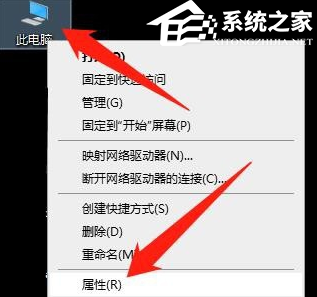
2. 点击【设备管理器】。
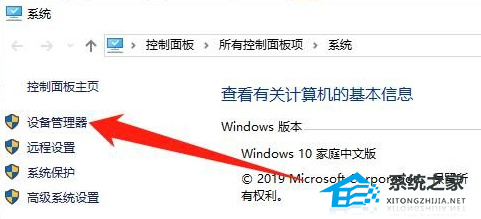
3. 展开【蓝牙】。
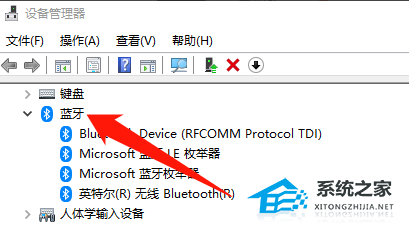
4. 鼠标右键【Bluetooth】,点击【更新驱动程序(P)】。
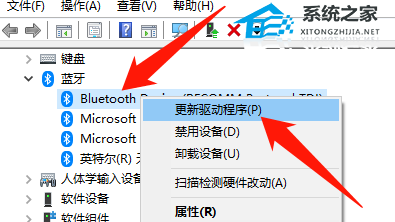
5. 选择一种方式更新驱动,更新完驱动就大功告成了。
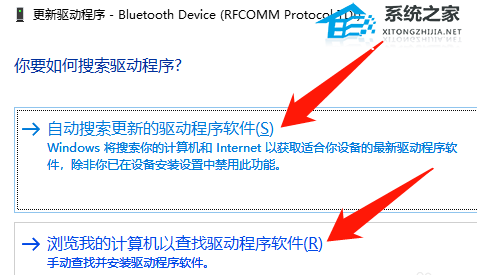
方法二:
1、下载并安装驱动人生。【点击下载】
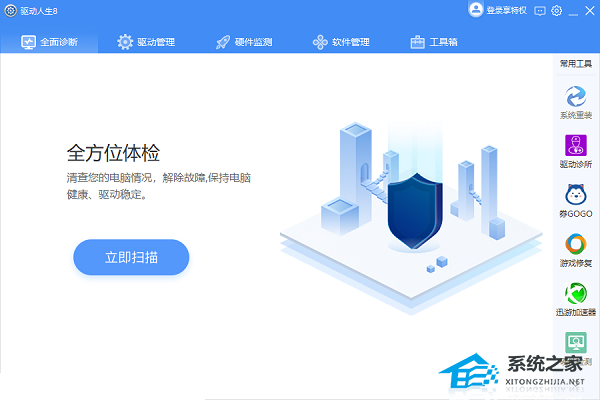
2. 在【驱动管理】处点击【立即扫描】,“驱动人生8”将对你的电脑进行扫描检测,显示出驱动正常或异常的状态。
3. 点击设备旁边的【升级驱动】,或直接点击【一键修复】,软件会自动为你更新系统上所有缺失或过时的驱动程序,安装正确版本。
以上是win10笔记本如何安装蓝牙驱动程序?win10笔记本安装蓝牙驱动程序方法的内容了,文章的版权归原作者所有,如有侵犯您的权利,请及时联系本站删除,更多相关笔记本蓝牙驱动的资讯,请关注收藏西西下载站。